在Word2013文档中启用“记忆式键入”功能后,当用户在Word文档中输入自动图文集中所包含词条的前几个字符时,Word2013会显示建议提示,用户可以根据需要输入建议的词条。在Word2013中启用显示记忆式键入建议功能的步骤如下所述:
第1步,打开Word2013文档窗口,依次单击“文件”→“选项”按钮,如图1所示。
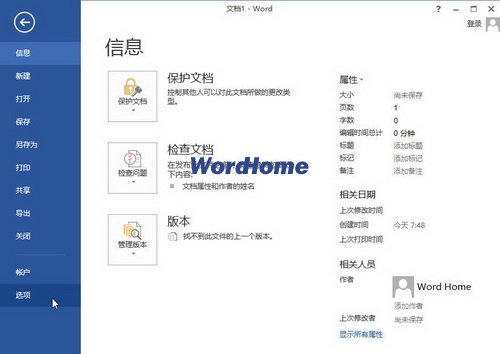
图1 单击“选项”按钮
第2步,打开“Word选项”对话框,切换到“高级”选项卡。在“编辑选项”区域选中“显示‘记忆式键入’建议”复选框,并单击“确定”按钮,如图2所示。
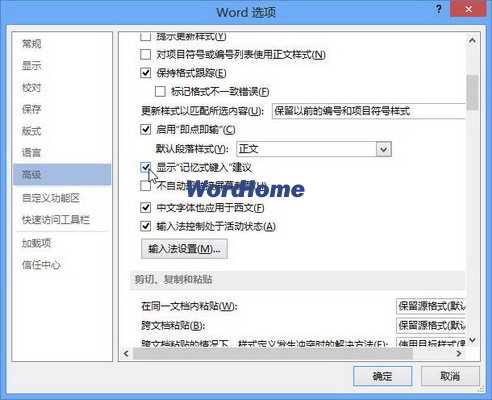
图2 选中“显示‘记忆式键入’建议”复选框
新闻热点
疑难解答